3D 定位是一项允许您设置在 3D 空间中播放的音源的播放信息的功能。
在Cue设置中设置锥体设置、距离衰减、多普勒效应等。
您可以根据游戏空间中 3D 源的位置和方向、听者的位置和方向以及各自的距离来执行衰减处理并改变声音。
您可以使用 Session窗口 或 CRI Atom Viewer 预览 3D 定位。
如何支持3D定位?
工具端设置
为了支持 3D 定位,您需要将Cue或波形区域的“平移 Type”更改为“3D Positioning”或“Auto”。
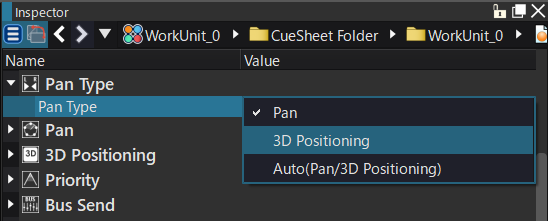
运行时设置
您需要为Player设置 3D 监听器和 3D 源。
详细信息请参阅运行时手册。
- 注解
- 默认情况下,距离衰减单位和多普勒系数以米为单位处理。
“3D定位”和“自动”的区别
如果平移类型设置为“自动”,则播放的Cue将以 3D 定位或 3D 定位 播放,具体取决于Player的配置状态。
具体来说,如果Player支持3D定位,则以3D定位方式播放,如果不支持,则以平移方式播放。
要使用 3D 定位,您需要在Player上设置 3D 源和 3D 侦听器。
另一方面,如果将平移类型指定为“3D 定位”,则必须在Player上设置 3D 源和 3D 监听器,并在启用 3D 定位的情况下开始播放。
与“自动”设置不同,如果播放器不支持,则会生成错误回调并中断播放过程,而不是平移播放。
当播放设置为“自动”的Cue的普通预览时,默认情况下将使用“3D 定位”播放。
使用 Session窗口 预览“自动”设置中的 3D 定位和平移更改。
如何设置3D定位参数
3D 定位设置通过 [3D 定位] 检查器进行。
3D 定位设置有两种类型:使用Cue的设置和使用波形区域设置的设置。
3D定位设置项(Cue)
Cue可以包含以下项目:
- 平移类型
- 有效角度
- 衰减距离
- 多普勒系数
- AISAC 控制与距离和角度相关
- 随机声源形状
- 参见
- 设置Cue
3D定位设置项(波形区域)
可以为波形区域指定以下项目。
- 平移类型
- 平移固定
波形区域声相类型的初始值为“默认”。在这种情况下,我们指的是Cue的值。
- 参见
- 设置波形区域
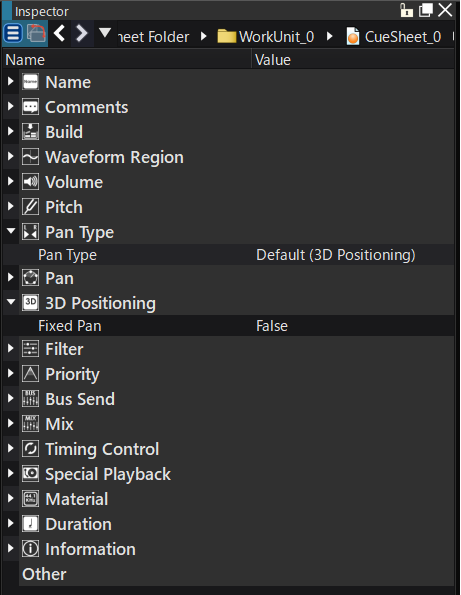
启用平移固定时的宽度值
启用“平移固定”时,将按原样播放原始声音,而不会根据听者所见的声源位置进行声像移动。 (非平移计算,例如距离衰减,仍然适用。)
当启用“平移固定”时,宽度值具有以下操作规范。
- 当宽度值为1时,播放保持原始立体声位置,而不基于相对位置平移(默认)
- 当宽度值为0时,声源被单混音并作为点声源播放。
通过将距离 AISAC 设置为宽度值减小的图形,并将其与“固定平移”结合使用,可以实现以下行为。
- 当听者与声源距离较近时,播放时保持原始定位,无需平移
- 当声源距离听者较远时,将声源混合为单声道并作为点声源播放
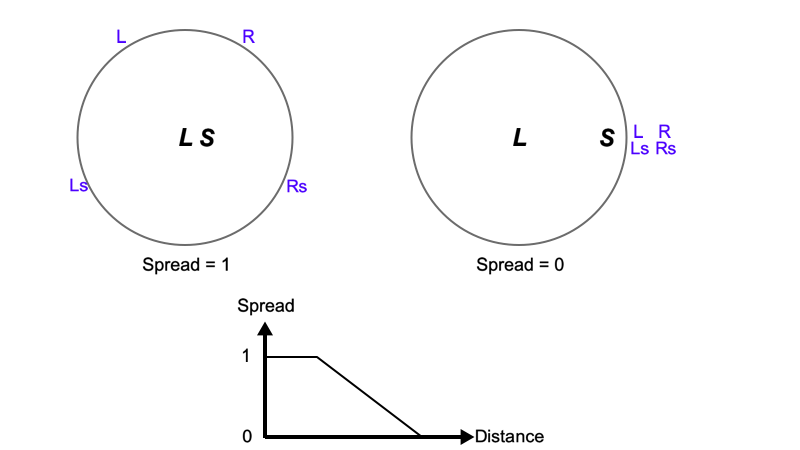
黑色斜体字母“L”和“S”分别表示收听者和来源。
蓝色字母“L”、“R”、“Ls”和“Rs”对应于原始波形文件的每个通道。
声源的位置和方向以及听者的位置和方向是在程序端指定的。
设置距离衰减参数
在“3D定位最小距离”和“3D定位最大距离”中设置距离衰减值。
作为指导,最好将其设置在 10 到 300 之间。
距离衰减的最大和最小距离是通过考虑声源的大小和取决于距离的衰减率来设置的。
例 1) 当蜜蜂在您头顶飞过时:最小距离衰减 0.2,最大距离衰减 0.6
例 2)喷气式飞机飞越天空时:最小距离衰减20,最大距离衰减800
- 注解
- 如果最小距离为 0,则听者附近会有更多声相。
如果最大距离为0,则仅当声源与听者相同时才会播放声音。
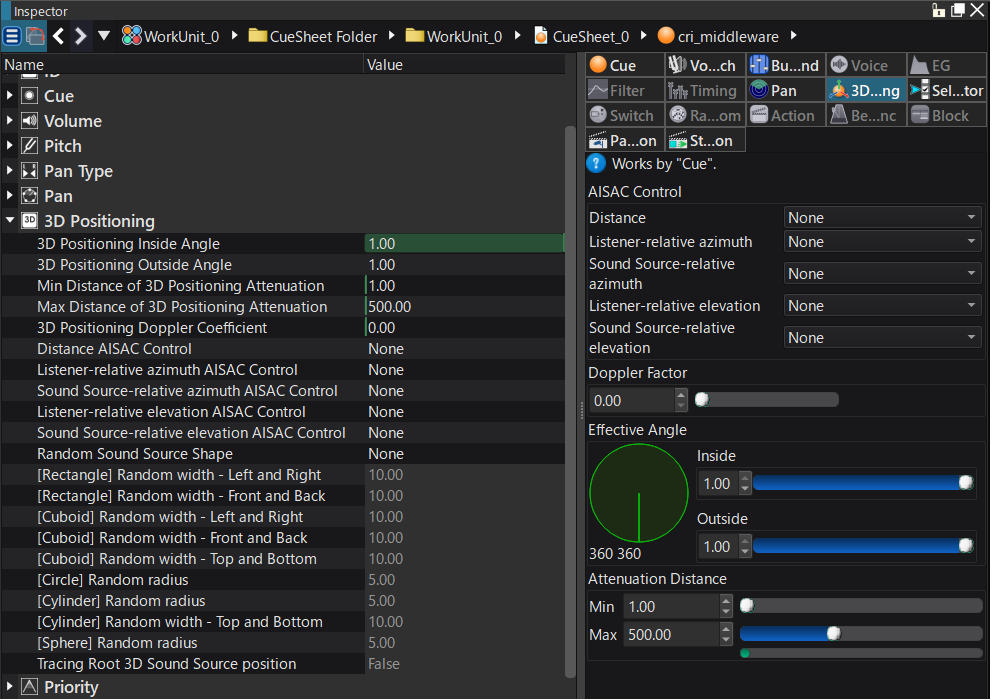
使用 AISAC 控件自定义 3D 效果
通过创建与声源的距离和角度相对应的 AISAC 控件,您可以在 3D 空间中产生更丰富的音色变化,以匹配Cue的独特距离衰减和角度变化。
可与AISAC控制联动的参数如下。
- 到声源的距离
- 收听者标准方位角度
- 声声源标准方位角度
- 听众收听者基准仰俯角度
- 声声源基准仰俯角度
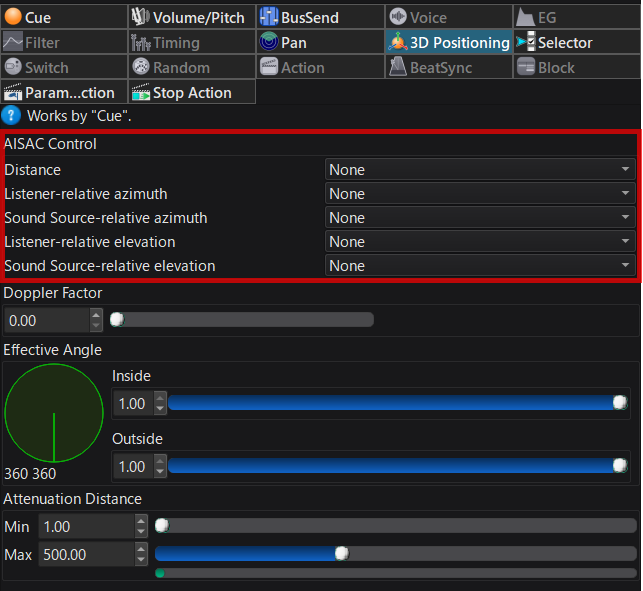
随机化声源放置
如果指定随机声源形状,则播放Cue时将随机放置 3D 定位声源。
可以指定的形状如下。
-(非随机)
- 长方形
- 矩形的
- 圆圈
- 圆柱
- 球体
- 自由
- 列表
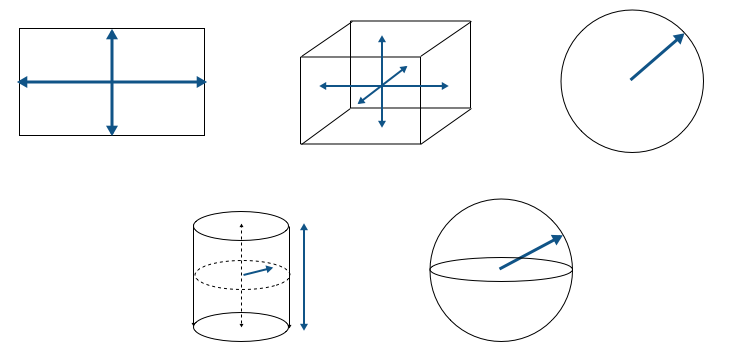
对于矩形和长方体,左/右、前/后、上/下随机宽度将在指定的值范围内。
例如,如果将矩形的左右随机宽度设置为10[m],则结果将在-5[m]到+5[m]范围内随机设置。
对于圆和球体,随机半径将随机小于或等于指定半径。
例如,如果将球体的随机半径设置为 5 [m],则距原始位置的距离将随机设置为最大 5 [m]。
对于圆柱体,顶部和底部随机宽度将在指定值内。
随机半径将被随机化为小于或等于指定的半径。
空闲列表与程序结合使用。
如果您有空,您可以通过编程方式自由设置随机化方法(提供回调函数)。
如果是列表,则从程序中注册的坐标列表中随机选择坐标。